
【世纪星课堂】第二十一讲 窗口控件(上)
新建一个窗口控件的画面:
点击图形控件—窗口控件,有编辑框,单选按钮,复选框,列表框,表格框,下拉式组合框,文本编辑框,文本显示框,数据库表格框,如图21-1。
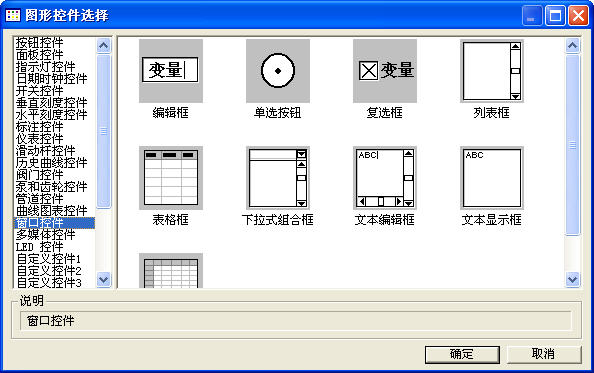
图21-1
编辑框:
先介绍一下编辑框,双击图标,画一个编辑框。如图22-2所示:
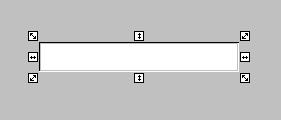
图22-2
双击编辑框,弹出对话框,如图22-3所示:
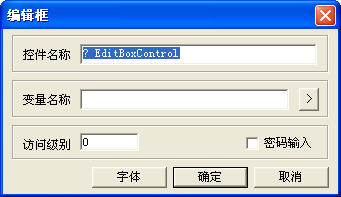
图22-3
输入空间名称是唯一的,变量名称选择字符串A,编辑框支持密码输入和访问级别设置,如图22-4所示:
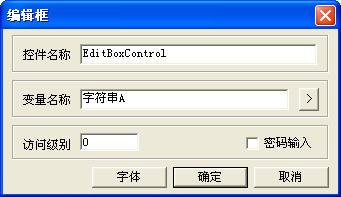
图22-4
插入文本字符串A,动画连接信息值显示字符串A,如图22-5所示:
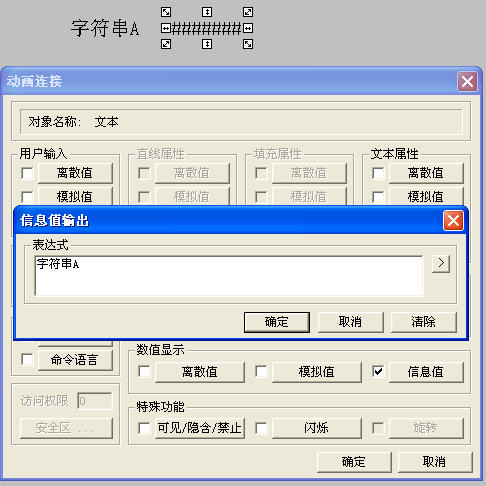
图22-5
保存,运行画面,在编辑框中输入数字字母,字符串A会发生变化,如图22-6所示:
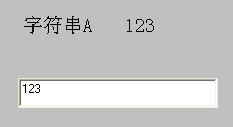
图22-6
单选按钮:
点击图形控件—窗口控件,双击图标,画一个单选按钮,如图22-7所示:
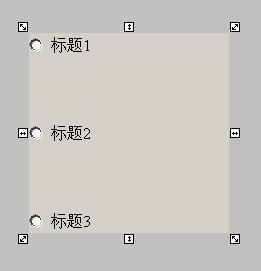
图22-7
双击图标,弹出对话框,如图22-8。
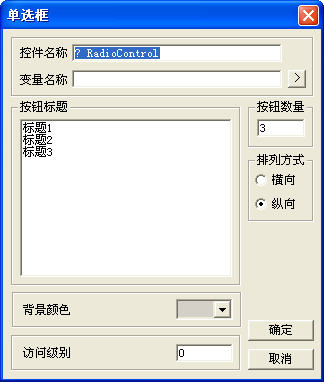
图22-8
控件名称也是唯一的,选择变量名称—增减,按钮标题可以用户自己编辑,按钮的数量可以编辑,按钮排列方式分为横向和纵向两种,还可以设置背景颜色和访问级别,如图22-9所示:
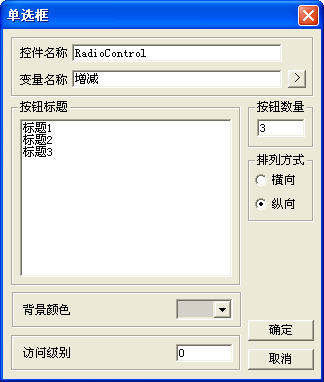
图22-9
添加文本增减变量,动画连接选择模拟值输出,如图22-10所示:
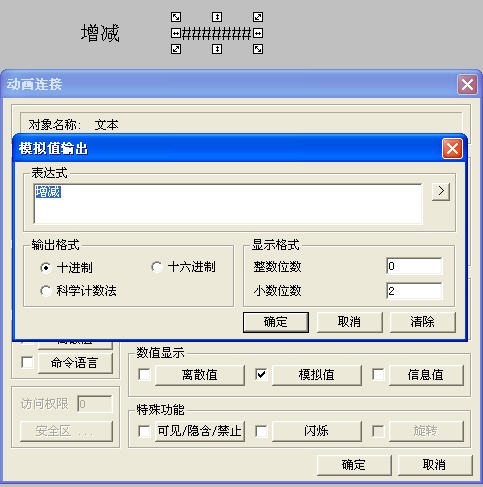
图22-10
保存运行,选择不同的变量增减的模拟值随之变化,如图图22-11所示:
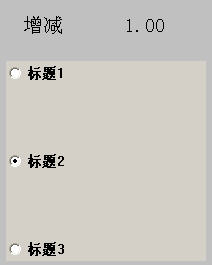
图22-11
复选框:
点击图形控件—窗口控件,双击图标,画一个复选框,如图22-12:
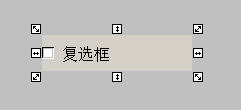
图22-12
双击复选框,弹出对话框,如图22-13所示:
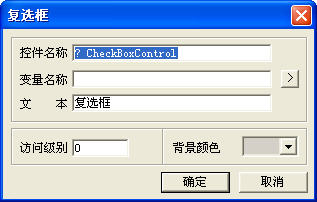
图22-13
控件名称,唯一的,选择变量—开关,文本改变成“开关“文本,如图22-14所示:
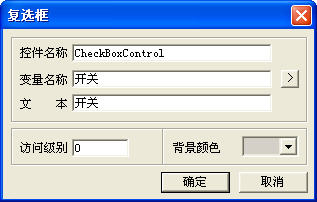
图22-14
添加文本开关,动画连接输出离散值,如图22-15所示:
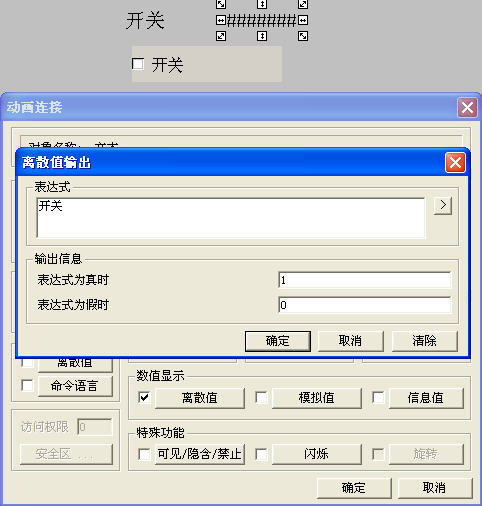
图22-15
保存运行。点击复选框为1,不选为0,如图22-16所示:
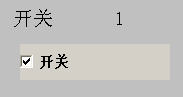
图22-16
列表框:
点击图形控件—窗口控件,双击图标,画一个列表框,如图22-17所示:
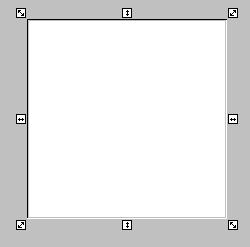
图22-17
双击列表框,弹出对话框,如图22-18所示:
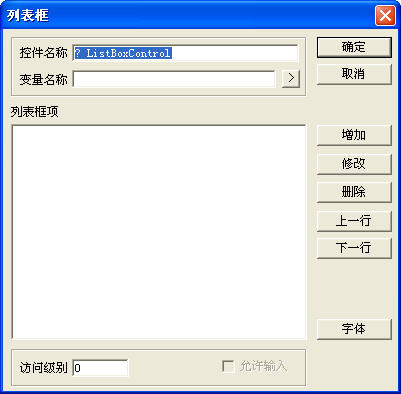
图22-18
控件名称,唯一的,变量名称选择字符串A,列表框项我们点击增加aaa, bbb,ccc,点击按钮可以增加修改删除移动列表框项,如图22-19所示:
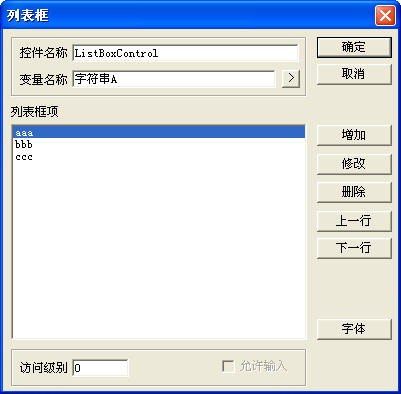
图22-19
点击确定,保存,运行。
点击列表框中的选项,字符串A的输出值随之变化,如图22-20所示:
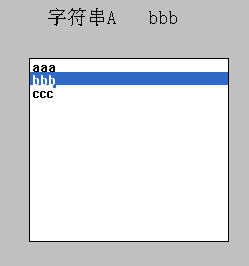
图22-20
下拉式组合框:
点击图形控件—窗口控件,双击图标,画一个下拉式组合框,如图22-21所示:
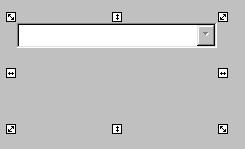
图22-21
双击组合框,弹出对话框,如图22-22所示:
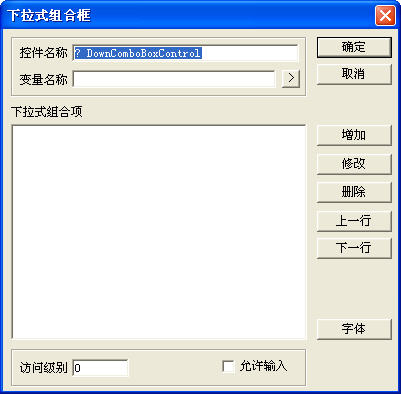
图22-22
控件名称,是唯一的,变量名称选择字符串A,下拉式组合框,点击增加,rrr,ttt,yyy点击按钮可以增加修改删除移动项,选择允许输入,如图22-23所示:
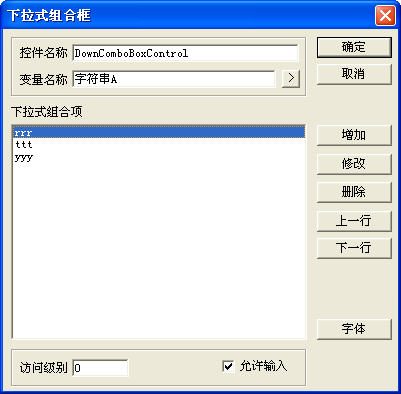
图22-23
点击确定,保存,运行。
选择选项,字符串A随之变化,可以直接输入字母和数字,字符串A的输出值也随之变化,如图22-24,图22-25所示:
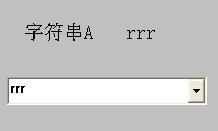
图22-24

图22-25



